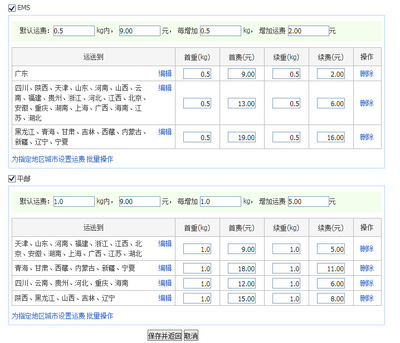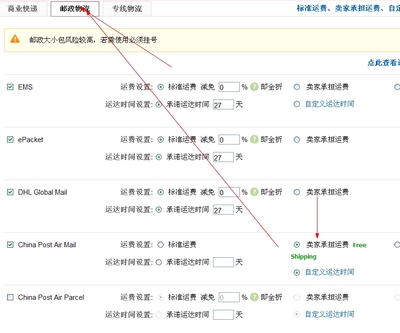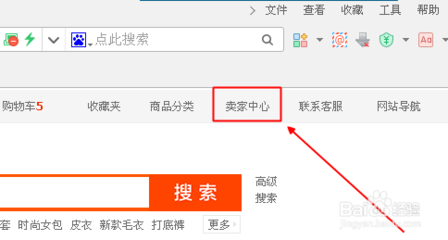淘宝店铺会员多起来的时候,或是店铺宝贝购买率比较高时,不防在店铺内设置一些会员专享价,会让重复购买率大大增加的。
如何设置淘宝店铺会员专享折扣――工具/原料淘宝店铺淘宝用户名如何设置淘宝店铺会员专享折扣――方法/步骤
如何设置淘宝店铺会员专享折扣 1、
打开淘宝平台,找到登陆界面,进行登陆操作。
如何设置淘宝店铺会员专享折扣 2、
打开登陆界面,输入用户名与密码,点击登陆。
如何设置淘宝店铺会员专享折扣 3、
登陆成功后,点击顶部的“卖家中心”进入中心页。
如何设置淘宝店铺会员专享折扣 4、
在卖家中心左侧找到并点击“会员关系管理”选项卡,进入窗口进行设置折扣。
如何设置淘宝店铺会员专享折扣_淘宝会员打折
如何设置淘宝店铺会员专享折扣 5、
打开如下窗口,可以看到顶部与右侧的一些选项卡,根据需要进行点击设置。
如何设置淘宝店铺会员专享折扣 6、
点击顶部的“营销活动”选项卡,会打开如下窗口,这时会发现有一个“会员专享”一框。
如何设置淘宝店铺会员专享折扣 7、
点击上面授“创建活动”,会出现如下窗口,按照上面的提示进行填写选择。
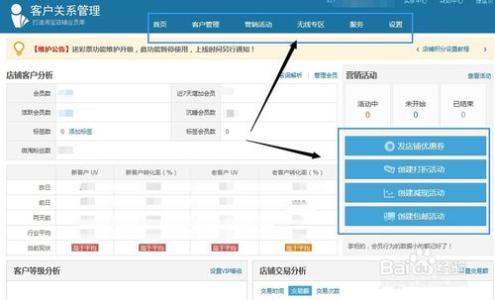
如何设置淘宝店铺会员专享折扣_淘宝会员打折
如何设置淘宝店铺会员专享折扣 8、
选择好后,再点击顶部的“活动列表”,若是法设置成功,会在这个位置展示;我这个没有进行设置,大家所有看不到活动;平时在设置好后,进行查看一下是否成功。
如何设置淘宝店铺会员专享折扣――注意事项按店铺情况进行设置根据宝贝的利润进行设置
 爱华网
爱华网